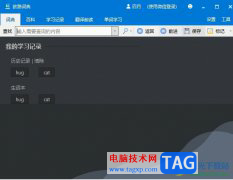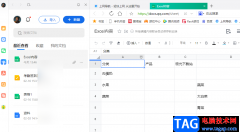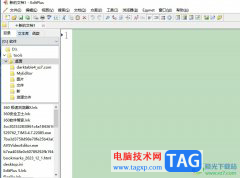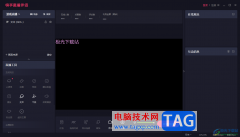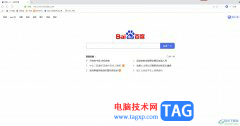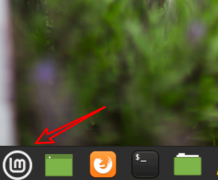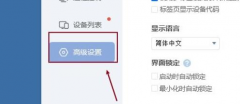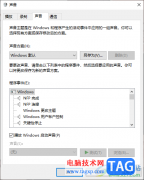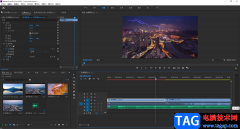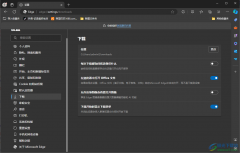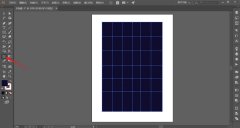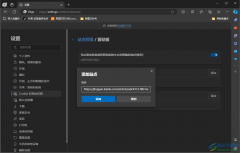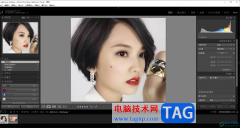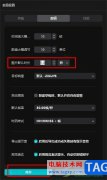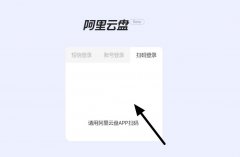谷歌浏览器是一款非常好用的软件,很多小伙伴在需要访问各种官方网站时都会选择使用该软件,如果我们在电脑版谷歌浏览器中想要开启黑暗模式,小伙伴们知道具体该如何进行操作吗,其实操作方法是非常简单的,只需要进行几个非常简单的操作步骤就可以了,小伙伴们可以打开自己的软件后跟着下面的图文步骤一起动手操作起来。如果小伙伴们还没有该软件,可以在文末处进行下载和安装,方便后续需要的时候可以快速打开进行使用。接下来,小编就来和小伙伴们分享具体的操作步骤了,有需要或者是有兴趣了解的小伙伴们快来和小编一起往下看看吧!
操作步骤
第一步:在电脑上双击谷歌浏览器打开进入主页面;
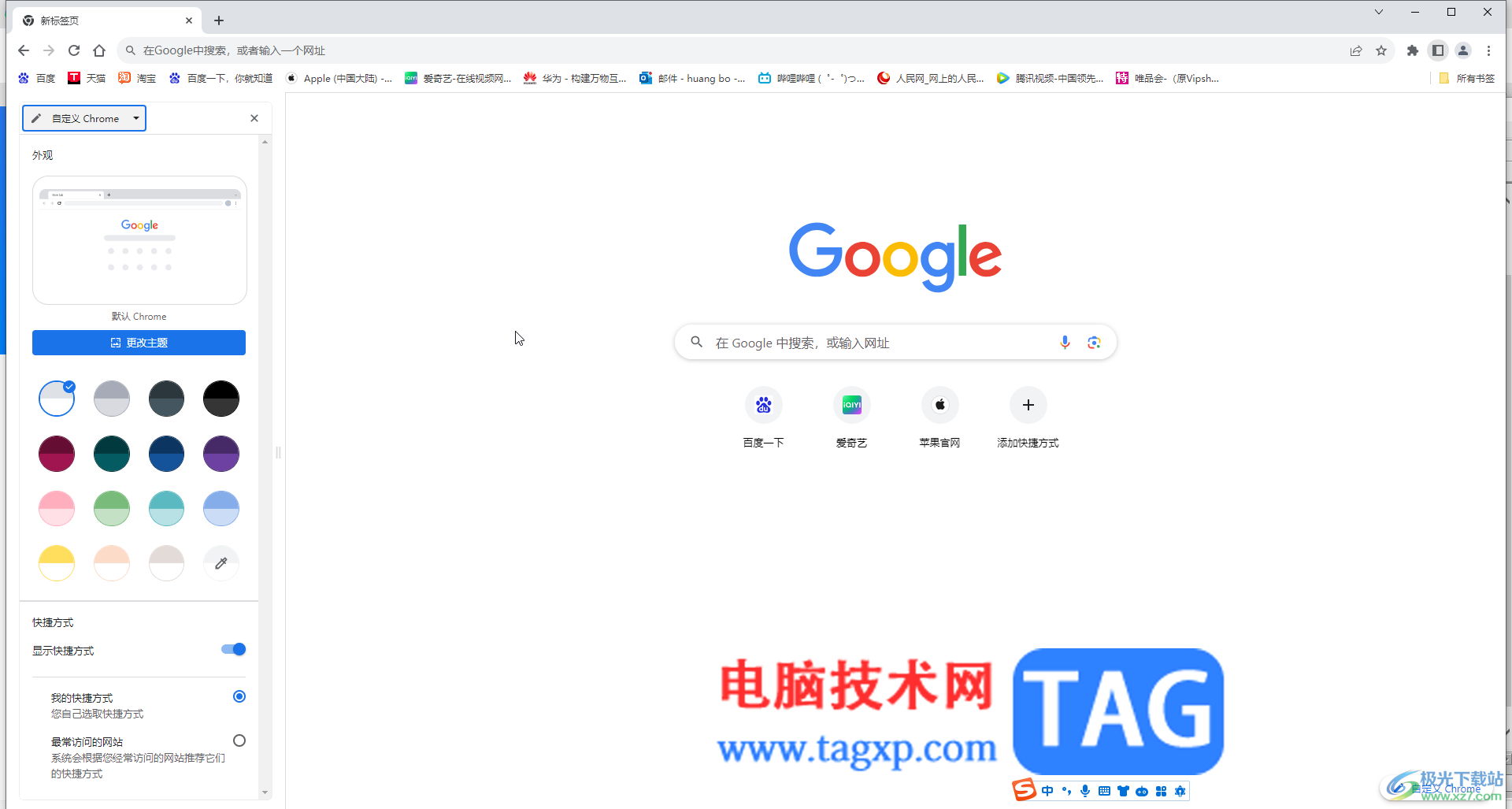
第二步:在界面上方搜索栏输入chrome://flags并按enter回车键;
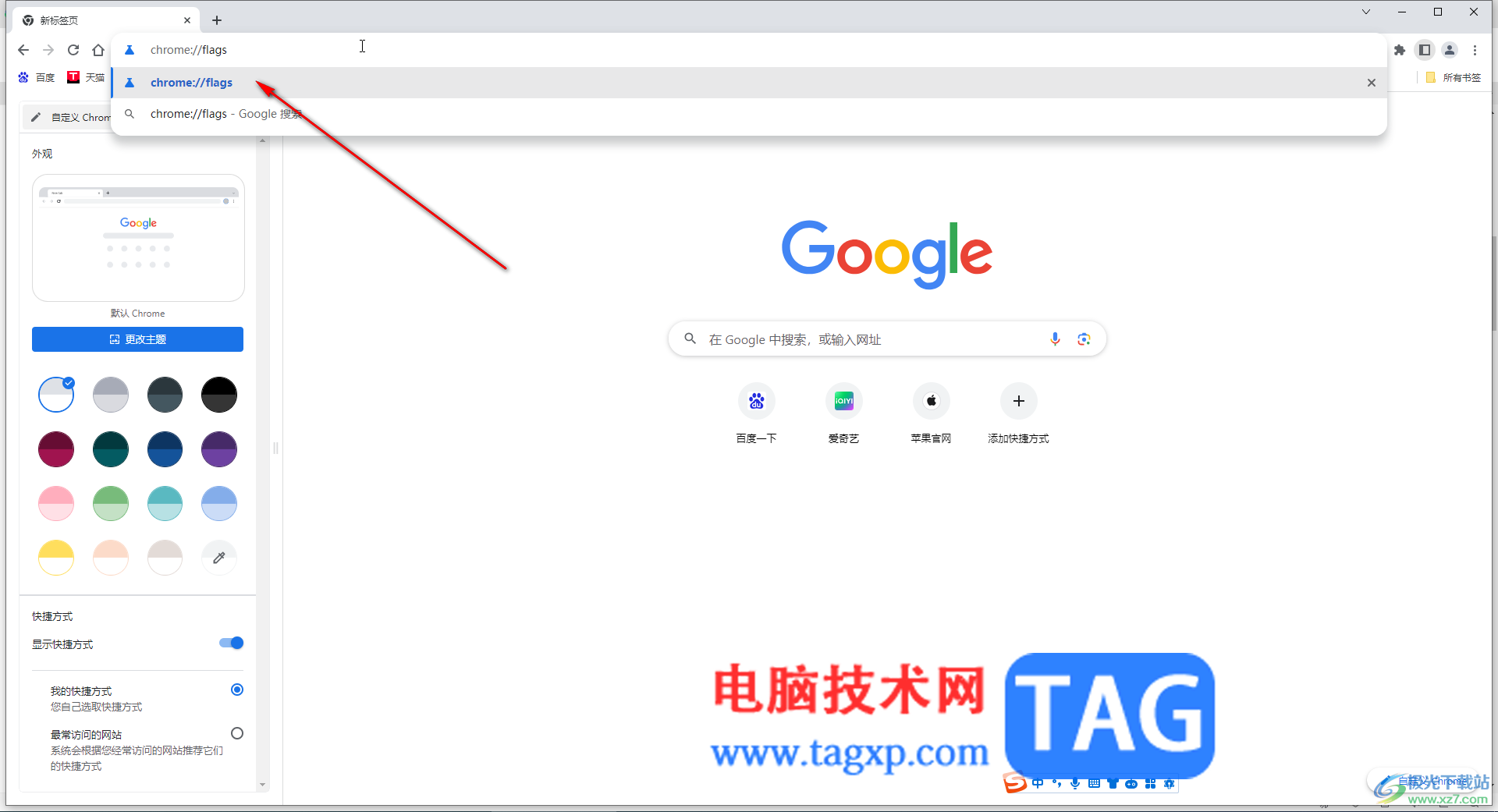
第三步:可以进入如下所示的页面;;
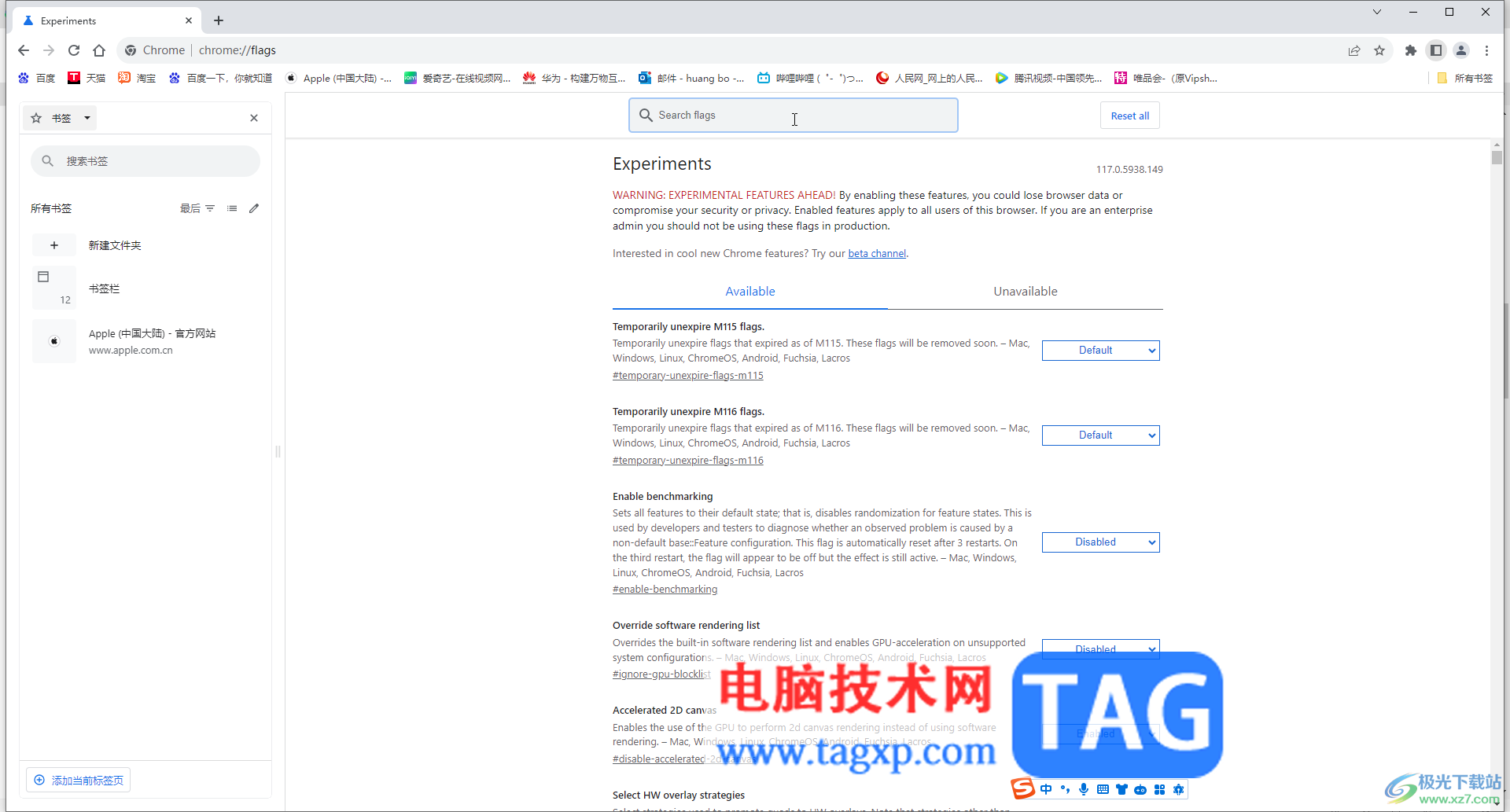
第四步:在新页面的搜索框中输入enable-force-dark,点击黑暗模式右侧的下拉箭头,选择“enabled”,下方会提示需要重启软件才会生效,点击右侧的“relaunch”重启按钮;
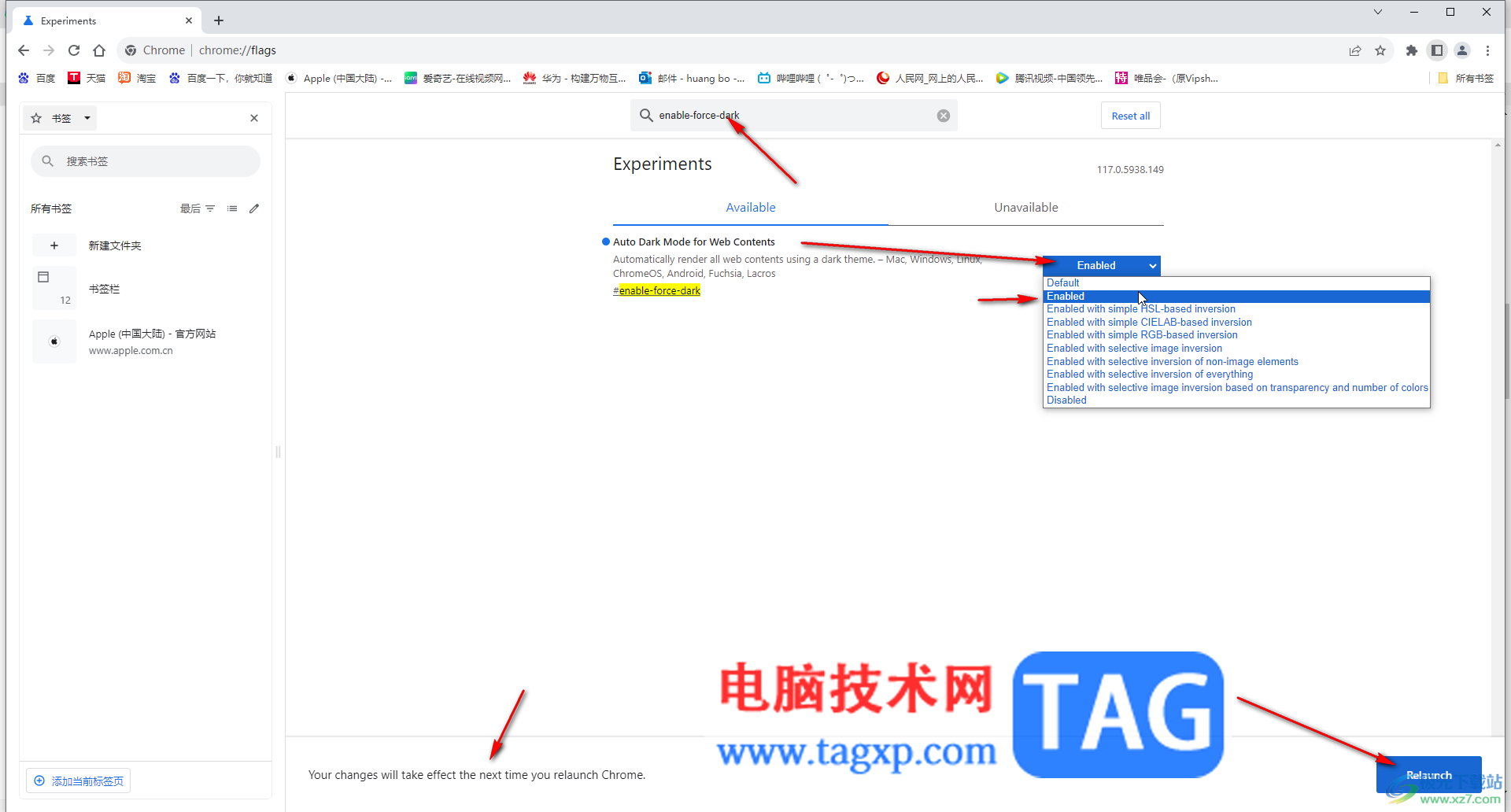
第五步:就可以看到成功切换到黑暗模式了。
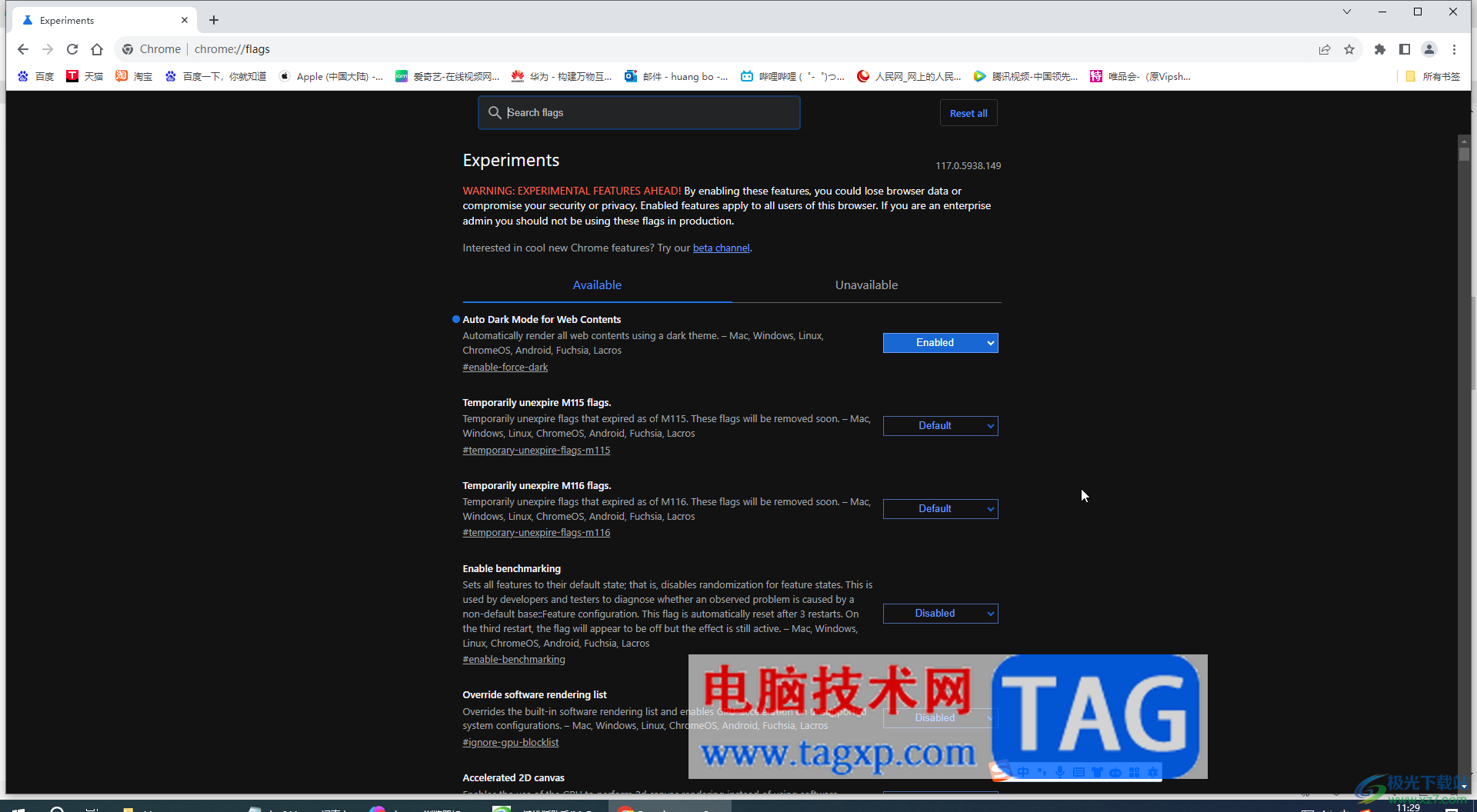
以上就是电脑版谷歌浏览器切换到黑暗模式的方法教程的全部内容了。以上步骤操作起来都是非常简单的,小伙伴们可以打开自己的软件后一起动手操作起来。